So beheben Sie den Fehler 495 beim Herunterladen oder Aktualisieren von Android-Apps
In diesem Artikel werden wir den Fehler 495 und Möglichkeiten zur dessen Behebung auf den Android-Geräten besprechen.

Oct 15, 2025 • Archiviert an: Android-Probleme beheben • Bewährte Lösungen
Es macht uns immer Spaß, jede neue oder bereits auf unseren Geräten vorhandene Funktion zu entdecken. Wir möchten gerne unser Gerät beherrschen und jedes Detail des Handys kennen. Unerwartete Fehler verderben diese Erfahrung und können sehr frustrierend sein. Das Schlimmste dabei ist, dass wir keine Ahnung haben, was los ist oder was wir falsch gemacht haben. Gleiches gilt für den Fehler 495, der beim Herunterladen oder Aktualisieren von Android-Apps auftritt. Möglicherweise haben Sie unzählige Stunden im Internet verbracht, um die richtige Lösung für den Fehlercode 495 zu finden, aber auch nach Anwendung der noch so sicheren Lösungen wird der Fehler manchmal immer noch nicht behoben.
In diesem Artikel finden Sie allerdings verschiedene Methoden, um das Problem mit dem Fehler 495 im Play Store zu beheben. Sie brauchen für die Lösung also keinen anderen Quellen durchsuchen.
- Gründe für den Fehler 495 im Google Play
- Lösung 1: Fehler 495 mit einem Klick durch Android-Reparatur beheben
- Lösung 2: Löschen Sie den Google Service Framework-Cache, um den Fehler 495 zu beheben
- Lösung 3: Setzen Sie die App-Einstellungen im Google Play Store zurück, um den Fehler 495 zu beheben
- Lösung 4: Beheben Sie den Fehlercode 495, indem Sie eine VPN-App installieren
- Lösung 5: Entfernen Sie Ihr Google-Konto und konfigurieren Sie es neu, um den Fehler 495 zu beheben
- Lösung 6: Beheben Sie den Fehlercode 495, indem Sie die Daten und den Cache Ihres Google Play Store löschen
Gründe für den Fehler 495 im Google Play
Android-Apps werden am häufigsten über WLAN oder Mobildatenverbindung aus dem Google Play Store heruntergeladen. Man kann dabei 0auf viele verschiedene Fehler stoßen. Meistens treten die Fehler während des Herunterladens, Aktualisierens oder Installierens auf. Fehler 495 tritt auf, wenn das Herunterladen und Installieren einer App über WLAN nicht möglich, über Mobilfunkdaten aber möglich ist.
Technisch gesehen entsteht das Problem dadurch, dass die Verbindung zu den Google Play-Servern, auf denen die App gehostet wird, unterbrochen wird und nicht automatisch wieder aufgebaut werden kann.
Die Synchronisierung mit den Servern kann auch aus anderen Gründen nicht möglich sein.
Nachdem wir nun die möglichen Gründe für den Fehler 495 kennen, lassen Sie uns in den folgenden Abschnitten erfahren, wie wir ihn beseitigen können.
Lösung 1: Fehler 495 mit einem Klick durch Android-Reparatur beheben
Haben Sie bereits mehrere Methoden zur Behebung des Fehlers 495 ausprobiert, doch nichts funktioniert? Nun, das hat schon bei vielen zum gleichen Frust geführt. Die Hauptursache ist ein Problem mit dem Android-System. Sie müssen Ihr Android-System reparieren lassen, um den Fehler 495 in diesem Fall zu beheben.
Hinweis: Wenn Ihr Android-System repariert wird, gehen möglicherweise vorhandene Daten auf Ihrem Android-Gerät verloren. Sichern Sie Ihre Android-Daten, bevor Sie das Android-System reparieren.

Dr.Fone - Systemreparatur (Android)
Bestes Tool für grundlegende Android-Reparaturen mit nur einem Klick
- Behebt alle Probleme mit dem Android-System wie Fehler 495, nicht funktionierende Benutzeroberfläche des Systems usw.
- Android-Reparatur mit nur einem Klick. Keine spezielle Technik erforderlich.
- Unterstützt alle neuen Samsung-Geräte wie Galaxy Note 8, S8, S9 usw.
- Schritt-für-Schritt-Anweisungen auf dem Bildschirm, mit denen Sie Fehler 495 problemlos beheben können.
Mit Dr.Fone - Systemreparatur (Android) können Sie den Fehler 495 in wenigen Schritten beheben. So geht das:
- Laden Sie Dr.Fone - Systemreparatur (Android) herunter, installieren Sie es und starten Sie das Programm. Schließen Sie Ihr Android-Handy mit einem USB-Kabel an Ihren Computer an.
- Wählen Sie die Option "Reparieren" > "Android-Reparatur" aus und klicken Sie auf "Start".
- Wählen Sie die Geräteinformationen wie Marke, Name, Modell usw. aus und bestätigen Sie Ihre Auswahl durch Eingabe von "000000".
- Drücken Sie die angegebenen Tasten, um Ihr Android im Download-Modus zu starten und die Firmware wie in der Anleitung gezeigt herunterzuladen.
- Nachdem die Firmware heruntergeladen wurde, startet das Programm automatisch mit der Reparatur Ihres Android-Geräts.


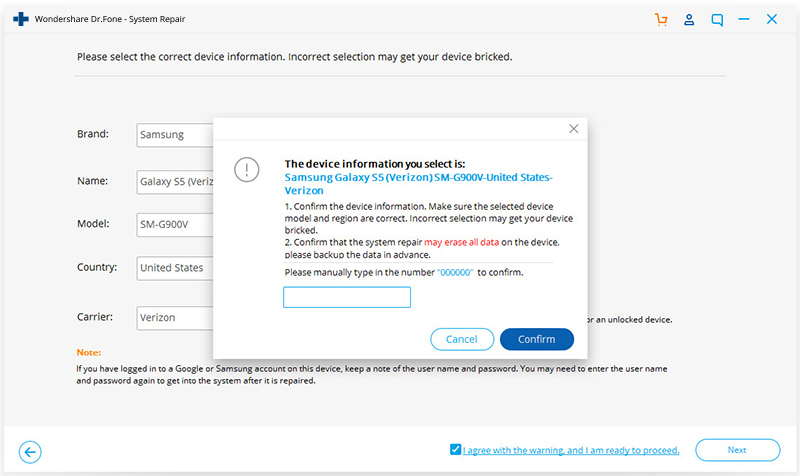

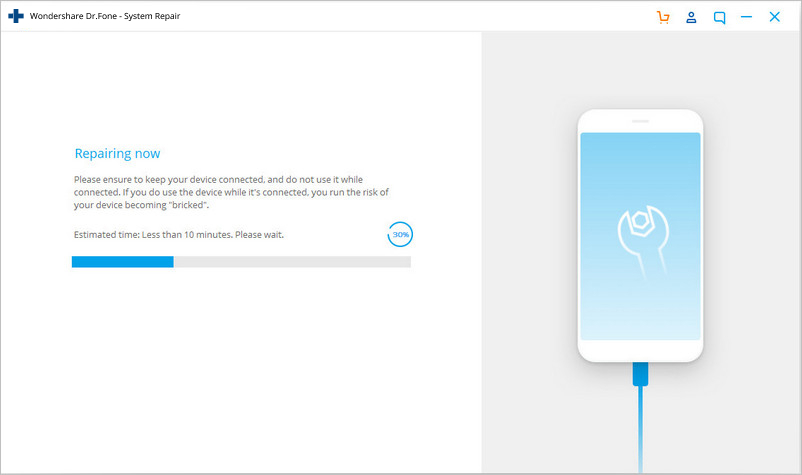
Lösung 2: Löschen Sie den Google Service Framework-Cache, um den Fehler 495 zu beheben
SCHRITT 1:
Gehen Sie zu den "Einstellungen" Ihres Geräts. Sobald Sie mehrere Menüabschnitte sehen, tippen Sie auf den Abschnitt "Apps".
SCHRITT 2:
Klicken Sie auf "Alle Apps" oder "Für alle Apps wischen" und öffnen Sie den Abschnitt "Google Services Framework App".
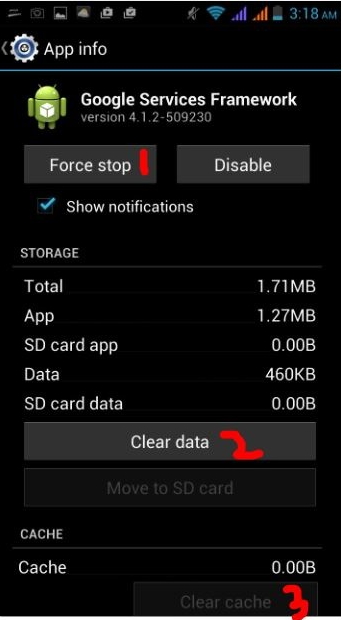 .
.
SCHRITT 3:
Öffnen Sie "App Details". Der im Bild gezeigte Bildschirm sollte auf Ihrem Gerät erscheinen. Führen Sie wie in der Abbildung dargestellt drei Schritte aus. Tippen Sie zuerst auf "Stopp erzwingen", dann auf den Menüpunkt "Daten löschen" und anschließend auf die Option "Cache löschen".
Durch das Ausführen von oben genannten Schritten sollte Ihr Problem mit Google Play-Fehler 495 gelöst sein. Nun können Sie wieder Apps verwenden, die Sie aufgrund des Fehlers 495 nicht herunterladen oder aktualisieren konnten.
Lösung 3: Setzen Sie die App-Einstellungen im Google Play Store zurück, um den Fehler 495 zu beheben
SCHRITT 1:
Gehen Sie zum Bereich Einstellungen Ihres Geräts. Dieses Menü kann auf verschiedenen Geräten und bei verschiedenen Benutzern unterschiedlich erreicht werden.
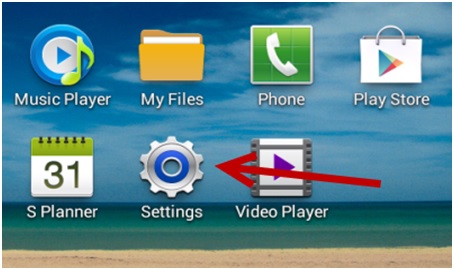
SCHRITT 2:
Sobald der Bereich Einstellungen geöffnet ist, werden dort viele weitere Abschnitte angezeigt. Gehen Sie nun zum Abschnitt "Anwendungsmanager" bzw. "Apps" und tippen Sie darauf.
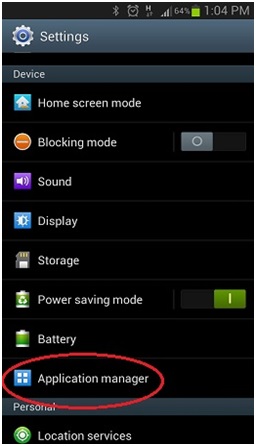
SCHRITT 3:
Tippen oder scrollen Sie nun zu einem Abschnitt mit dem Namen "Alle".
SCHRITT 4:
Sobald Sie den Abschnitt "Alle" gefunden haben, tippen Sie auf den Touch-Button, um das Menü bzw. die Eigenschaften zu öffnen, und wählen Sie eine Option mit den Namen "Apps zurücksetzen" oder "App-Einstellungen zurücksetzen" aus.
Erschrecken Sie sich nicht: Beim Klicken auf die Option "Zurücksetzen" werden die Apps nicht gelöscht, sondern wirklich nur neu aufgesetzt. Damit wird auch der Google-Play-Fehler 495 behoben.
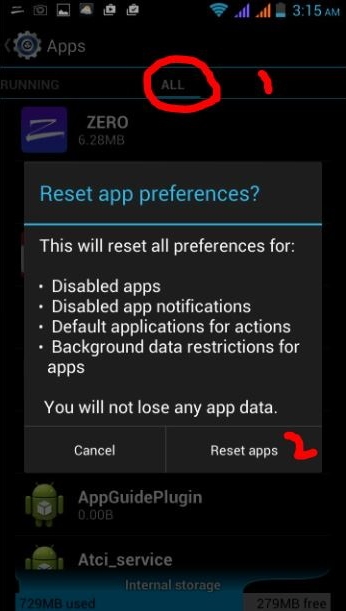
Lösung 4: Beheben Sie den Fehlercode 495, indem Sie eine VPN-App installieren
Der Fehlercode 495 kann auch auf andere interessante Weise leicht entfernt werden. Wenn Sie eine App für das Virtual Private Network (VPN) herunterladen und dann den Play Store öffnen, wird der Fehler 495 automatisch behoben.
SCHRITT 1:
Installieren Sie die App Hideman VPN (oder jede andere VPN-App) aus dem Google Play Store. (Wenn der Fehler auch für diese App besteht, laden Sie die App aus einem anderen App Store oder mithilfe eines Drittanbieter-Stores herunter.)
SCHRITT 2:
Öffnen Sie nun die App, wählen Sie die USA als Verbindungsland aus und drücken Sie auf die Option Verbinden.
SCHRITT 3:
Öffnen Sie den Google Play Store und laden Sie eine App herunter. Es sollte kein Fehlercode 495 mehr auftreten.
Diese Lösung funktioniert übrigens für die meisten Google-Play-Fehler und nicht nur für den Fehlercode 495.
Lösung 5: Entfernen Sie Ihr Google-Konto und konfigurieren Sie es neu, um den Fehler 495 zu beheben
Das Entfernen und Neukonfigurieren des Google-Kontos ist eine sehr beliebte Methode, um den Fehler 495 zu beseitigen, und umfasst folgende Schritte.
SCHRITT 1:
Gehen Sie zum Abschnitt "Einstellungen" Ihres Geräts. Wie bereits erwähnt, befindet sich der Einstellungsbereich bei verschiedenen Geräten und Benutzern jeweils an einem anderen Ort.
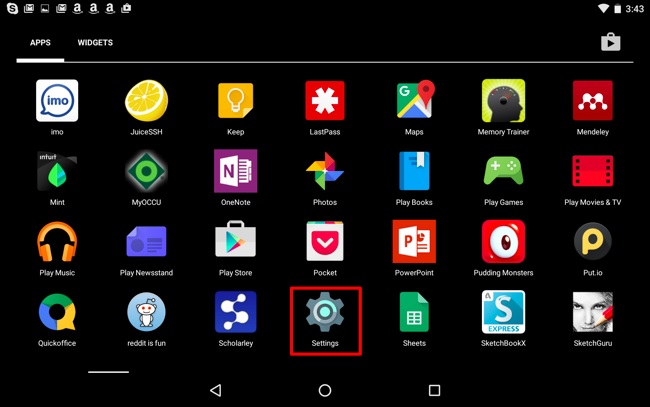
SCHRITT 2:
Gehen Sie zum Abschnitt Konten im Tab Einstellungen.
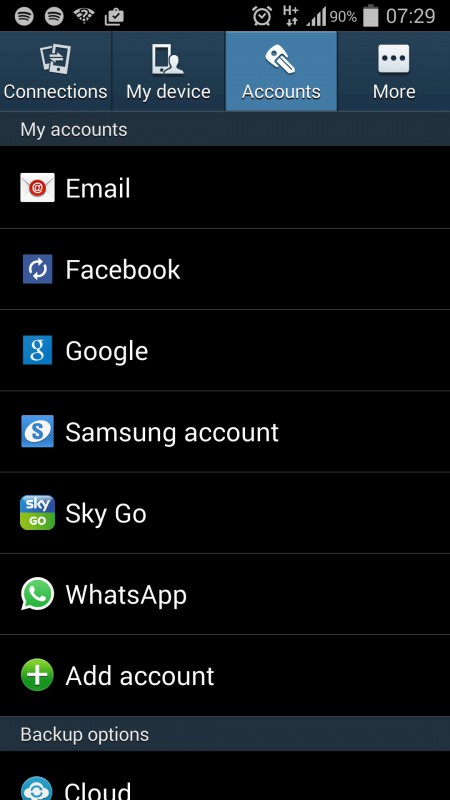
SCHRITT 3:
Tippen Sie im Abschnitt "Konten" auf den Bereich "Google-Konto"
SCHRITT 4:
Im Google-Bereich gibt es eine Option namens "Konto entfernen". Tippen Sie auf diese Option, um Ihr Google-Konto zu entfernen.
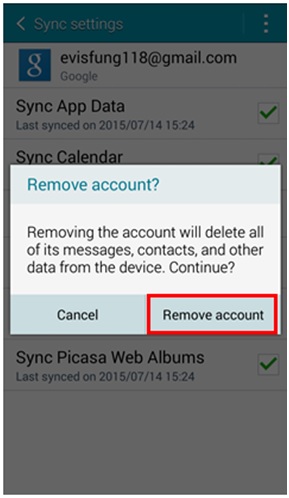
SCHRITT 5:
Geben Sie nun Ihr Google-Konto noch mal ein bzw. melden Sie sich erneut an und prüfen Sie, ob der Fehler 495 weiterhin besteht.
Jetzt haben Sie alle Schritte abgeschlossen, und Ihr Problem sollte gelöst sein.
Lösung 6: Beheben Sie den Fehlercode 495, indem Sie die Daten und den Cache Ihres Google Play Store löschen
Eine der besten und wirksamsten Methoden unter den verschiedenen Lösungswegen zur Beseitigung des Fehlercodes 495 im Google Play Store ist das Löschen von Daten und vom Cache des Google Play Store. Befolgen Sie dazu die unten genannten Schritte. Durch das Ausführen dieser Schritte wird der Fehlercode 495 garantiert behoben, und Sie sollten in Zukunft keine derartigen Probleme mehr haben.
SCHRITT 1:
Gehen Sie auf Ihrem Handy zum Abschnitt "Einstellungen", indem Sie nach unten scrollen und das Dropdown-Menü nach unten ziehen. Üblicherweise befindet sich die Einstellungs-App in der oberen rechten Ecke. Andernfalls sehen Sie sie, wenn Sie die App-Schublade öffnen.
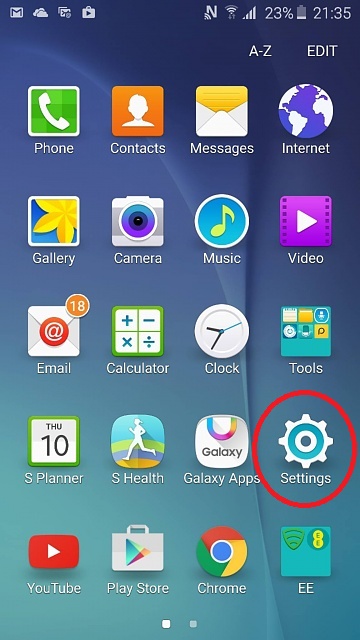
SCHRITT 2:
Wählen Sie nach dem Öffnen des Einstellungsbereichs den Abschnitt "Installierte Apps" bzw. "Apps" aus.
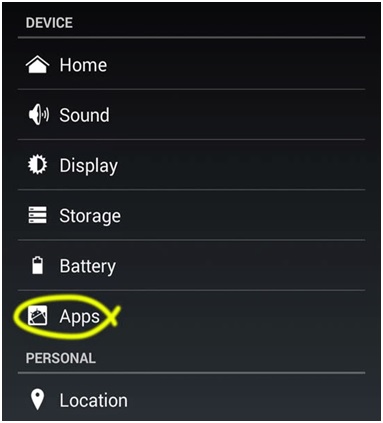
SCHRITT 3:
Finden Sie den Abschnitt "Google Play Store" und wählen Sie diesen ebenfalls aus.
SCHRITT 4:
Tippen Sie auf "Daten löschen" und "Cache löschen".
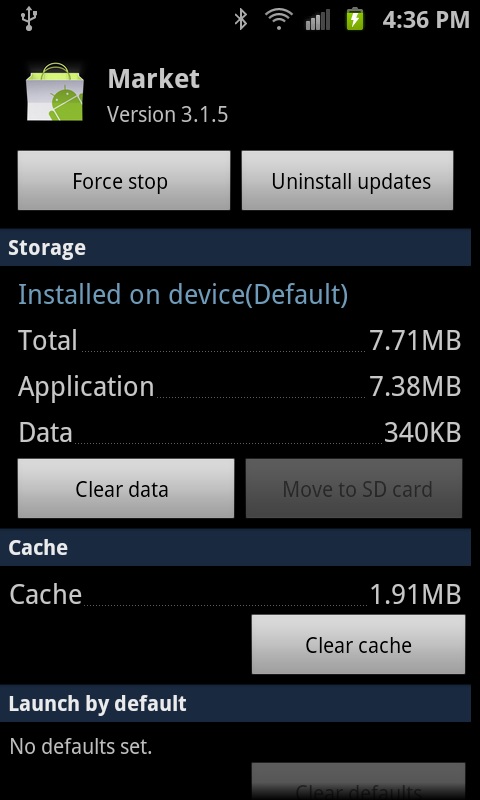
Wenn Sie die oben genannten Schritte ausführen, werden die Google Play Store-Caches gelöscht, und Sie erhalten einen neuen Google Play Store.
In diesem Artikel haben wir den Fehler 495 und die möglichen Lösungen dafür kennengelernt. Außerdem wurde in diesem Artikel erläutert, wie der Fehlercode 495 auf fünf verschiedene Weisen entfernt werden kann. Das sind die besten Möglichkeiten zum Entfernen oder Beseitigen des Fehlercodes 495. Wenn eine der Methoden nicht funktioniert, versuchen Sie mit einer anderen, diesen wiederkehrenden Fehler 495 auf Ihrem Android-Gerät zu beheben.
Kategorien
Empfohlene Artikel
Android-Wiederherstellung
- Probleme mit Android-Geräten
- Prozesssystem reagiert nicht
- Die Samsung-Tastatur wurde angehalten
- LG G5 schaltet sich nicht ein
- Ein totes Android-Handy sicher flashen
- Android-Reparaturprogramme
- Android App nicht installiert
- 505-Fehler
- Android Fehlerbehebung




























Julia Becker
chief Editor